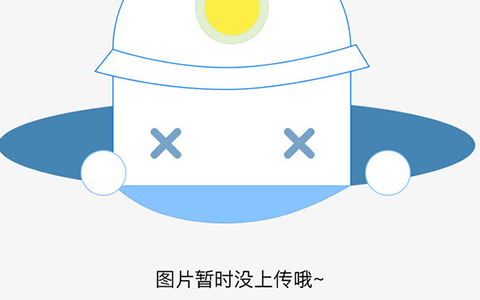隐藏任务栏的方法 怎么隐藏任务栏图标
关于隐藏任务栏的方法因操作系统不同而有所差异。以下是针对 Windows 7、Windows 10 和 Windows 11 三个操作系统的隐藏任务栏的方法:
1. Windows 7:
- 右键点击桌面下面的任务栏处,出现上拉菜单;
- 在下拉菜单中找到“属性”选项,然后点击;
- 在任务栏和开始菜单属性窗口中,勾选“自动隐藏任务栏”选项;
- 点击“应用”按钮,然后点击“确定”按钮。
2. Windows 10:
- 点击屏幕右下角的“设置”按钮,打开设置窗口;
- 在设置窗口中点击“个性化”;
- 在个性化设置中点击“任务栏”;
- 在任务栏设置中,点击“通知区域下的选择哪些图标显示在任务栏上”;
- 将想要隐藏的图标关闭,最后点击“应用”按钮。
3. Windows 11:
- 右键点击桌面空白处,打开个性化设置;
- 如果右键菜单中没有个性化选项,可以点击开始菜单,打开设置;

- 在左侧边栏中找到个性化,再点击右侧的任务栏;
- 在任务栏设置中,勾选“自动隐藏任务栏”选项;
- 关闭设置窗口。

以上是隐藏 Windows 操作系统任务栏的方法。如果您需要隐藏其他应用程序的任务栏,可以在对应应用程序的设置中寻找相关选项。
须知
浦雨信息网所有的摄影作品、视频教程、文章内容及教程截图均属于本站原创,版权为本站所有。
浦雨信息网旨在督促自己学习总结经验,分享知识,提供的软件、插件等相关资源仅供学习交流之用。
浦雨信息网分享的部分内容来源于网络,旨在分享交流学习,版权为原作者所有。
浦雨信息网提供的资源仅供日常使用和研究,不得用于任何商业用途。如发现本站软件素材侵犯了您的权益,请附上版权证明联系站长删除,谢谢!
根据二oo二年一月一日《计算机软件保护条例》规定:为了学习和研究软件内含的设计思想和原理,通过安装、显示、传输或者存储软件等方式使用软件的,可不经软件著作权人许可,无需向其支付报酬!鉴此,也望大家转载请注明来源! 下载本站资源或软件试用后请24小时内删除,因下载本站资源或软件造成的损失,由使用者本人承担!
本网站尊重并保护知识产权,根据《信息网络传播权保护条例》,如果我们转载的作品侵犯了您的权利,请邮件通知我们,我们会及时删除。
转载请注明出处>>隐藏任务栏的方法 怎么隐藏任务栏图标